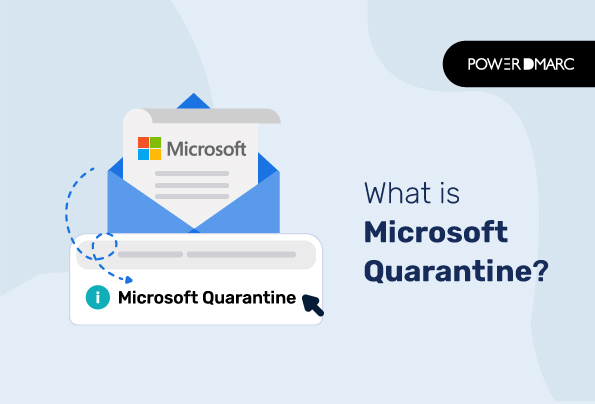Es bastante complicado proteger los ataques por correo electrónico, pero el sector de la ciberseguridad y los proveedores de servicios de correo electrónico no han dejado de esforzarse por mejorar la situación. La cuarentena de Microsoft es peor que marcarlo como spam, porque el destinatario no tiene ni idea de que tu correo ha intentado llegarle.
Cuando envías un correo electrónico, quieres que llegue a su destinatario, que lo abra y responda si es necesario. Sin embargo, nada de esto ocurriría si su correo electrónico está en cuarentena.
La política de cuarentena de Microsoft se introdujo para contener la propagación de malware. La política define lo que los usuarios pueden hacer o no hacer con los mensajes en cuarentena dependiendo de por qué el correo electrónico fue puesto en cuarentena en primer lugar. Los administradores pueden personalizar las restricciones para los usuarios y también activar las notificaciones.
¿Cómo accedo a la Cuarentena de Microsoft?
Su capacidad para acceder a los mensajes de cuarentena de Microsoft depende de la política de cuarentena aplicada. A continuación te indicamos cómo puedes acceder.
- Vaya al portal de Microsoft 365 Defender en https://security.microsoft.com/ y seleccione Correo electrónico y colaboración > Revisar > Cuarentena. También puede ir directamente a la página de cuarentena haciendo clic en https://security.microsoft.com/quarantine.
- A continuación, tiene que resolver los resultados haciendo clic en una cabecera de columna disponible. Puede hacer clic en personalizar columnas para cambiar las siguientes columnas.
- Hora de recepción
- Asunto
- Remitente
- Motivo de la cuarentena
- Estado de la publicación
- Tipo de póliza
- Expira en
- Destinatario
- ID del mensaje
- Nombre de la póliza
- Tamaño del mensaje
- Dirección postal
Haga clic en Aplicar cuando haya terminado.
¿Cuarentena significa borrado?
No, cuarentena no significa eliminado. Significa que el mensaje es spam o potencialmente malicioso; por lo tanto, el correo sospechoso se almacena en un entorno seguro donde puedes abrirlo sin ningún riesgo.
La notificación de cuarentena de Microsoft aparece cada tres días. Se elimina permanentemente del buzón después de 30 días (o menos si ha cambiado la configuración).
¿Qué provoca que un correo electrónico se ponga en cuarentena?
Para impedir que los usuarios manejen sus propios mensajes de phishing en cuarentena, los administradores pueden asignar una política de cuarentena. La política puede denegar el acceso a todos los mensajes en cuarentena. La cuarentena de Microsoft se produce normalmente por las siguientes razones:
| Motivo de la cuarentena | Período de conservación por defecto | ¿Personalizable o no? | Comentarios |
| Mensajes puestos en cuarentena por políticas antispam; spam, spam de alta confianza, phishing, phishing de alta confianza o masivo. | 15 días según la política antispam de cuarentena predeterminada de Microsoft. Esto se encuentra en la política antispam creada por usted en PowerShell.
También puede replegarse durante 30 días en las políticas antispam creadas por usted en el portal de Microsoft Defender. |
Sí | Puede reducir su valor en las políticas anti-spam. |
| Mensajes en cuarentena por políticas antiphishing: inteligencia de suplantación en EOP; suplantación de usuario, suplantación de dominio o inteligencia de buzón en Defender para Office 365. | 30 días | Sí | Este período de retención está bajo el control de la configuración del Período de retención en cuarentena de la política antispam.
Aquí el valor del periodo de retención es el mismo que el de la primera política antispam coincidente en la que esté definido el destinatario. |
| Mensajes puestos en cuarentena por políticas anti-malware (mensajes de malware). | 30 días | No | Al activar el filtrado de archivos adjuntos comunes en las políticas antimalware, los archivos adjuntos del correo electrónico se consideran maliciosos. Esto sólo se basa en la extensión del archivo. Hay una lista predefinida de tipos de archivos de ejecución común, pero se le permite hacer cambios en ella. |
| Mensajes puestos en cuarentena por las políticas de adjuntos seguros en Defender para Office 365 (mensajes de malware) | 30 días | No | |
| Mensajes en cuarentena por reglas de flujo de correo: Entregar el mensaje a la cuarentena alojada (Cuarentena). | 30 días | No | |
| Archivos en cuarentena por Safe Attachments para SharePoint, OneDrive y Microsoft Teams (archivos maliciosos). | 30 días | No | En este caso, los archivos se eliminan de SharePoint o OneDrive después de 30 días. Sin embargo, los archivos bloqueados permanecen en SharePoint o OneDrive en estado bloqueado. |
¿Cómo debo tratar los archivos en cuarentena de Microsoft?
Seleccione los archivos de Microsoft en cuarentena de la lista y realice una de las siguientes acciones posibles disponibles en la ventana emergente de detalles.
1. Correo electrónico
Empieza por restablecer las siguientes opciones.
- Añada el remitente a la lista de permitidos de su organización: Esta opción evita que los correos electrónicos sean puestos en cuarentena por Microsoft.
- Seleccione una de las opciones:
- Entrega a todos los destinatarios
- Enviar a destinatarios específicos: Seleccione los destinatarios que desea añadir en el cuadro Destinatario.
- Compartir una copia del correo electrónico con otros destinatarios: Elige esta opción y añade los destinatarios.
- Enviar el mensaje a Microsoft para mejorar la detección (falso positivo): Esta es una opción predeterminada que informa de los mensajes que se ponen en cuarentena por error. Estos mensajes se resaltan como falsos positivos. Los mensajes de correo electrónico considerados spam, masivos, phishing o que contienen malware, el mensaje también se informa al Equipo de Análisis de Spam de Microsoft.
- Permitir mensajes como este: Esta opción está desactivada por defecto, pero puedes activarla para evitar temporalmente que mensajes con URLs, adjuntos y otras características similares sean puestos en cuarentena por error de Microsoft. Encontrará dos opciones:
- Eliminar después de: Seleccione durante cuántos días desea permitir dichos mensajes. El valor predeterminado es de 30 días.
- Nota opcional: añada una descripción relevante para el permiso.
Haga clic en el mensaje Liberar una vez que haya terminado de configurarlo.
2. Compartir correo electrónico
Introduzca uno o varios destinatarios en el desplegable. Estos son los destinatarios que recibirán una copia del mensaje. Haga clic en Compartir cuando haya terminado de añadir sus direcciones de correo electrónico.
3. Más acciones
- Ver cabeceras de mensajes: Haga clic aquí si desea ver el texto del encabezado del mensaje. Debajo aparecerán las siguientes opciones.
1. Copiar encabezado de mensaje
2. Analizador de cabeceras de mensajes de Microsoft: Para analizar los campos y valores del encabezado, haga clic en el enlace, pegue el encabezado del mensaje y haga clic en Analizar encabezados. - Vista previa de los mensajes: Elige una de las siguientes pestañas:
1. Fuente: Verá la versión HTML con todos los enlaces desactivados.
2. Texto sin formato: Verá el cuerpo del mensaje en texto sin formato. - Eliminar de la cuarentena: Si hace clic en Sí, el mensaje se eliminará permanentemente sin enviarse al destinatario original.
- Descargar correo electrónico: Configure en él lo siguiente:
1. Motivo de la descarga
2. Crear contraseña - Bloquear remitente: Añade el remitente a la lista de remitentes bloqueados de tu buzón.
- Sólo enviar: Envía el mensaje a Microsoft para su análisis. Verá algunas opciones debajo de él.
DMARC Quarantine Vs Reject - Explicación
Si su política DMARC ha estado configurada como p=none durante mucho tiempo, es hora de que la cambie a p=reject o p=quarantine. Estas políticas más estrictas impiden los intentos maliciosos de phishing y estafa planeados por los actores de amenazas. Pero antes de implementar una de las políticas DMARC, es necesario comprender sus diferencias.
Cuarentena DMARC
Cuando configure la cuarentena DMARC le indicas al servidor del destinatario cómo quieres que trate los correos electrónicos no autenticados enviados desde tu dominio. Puedes elegir que se pongan en cuarentena, que se envíen a spam o que se sometan a un filtrado de spam agresivo.
Se aconseja utilizar esta opción como prueba, ya que permite a su empresa empezar a flexibilizar su sistema DMARC. DMARC de forma lenta y menos agresiva. Por lo tanto, hasta que esté seguro de que ningún correo electrónico correcto se pone en cuarentena erróneamente, configure su política DMARC como p=cuarentena.
Política de rechazo DMARC
La política p=reject le permite evitar por completo todas las actividades maliciosas. Además, los destinatarios previstos no son notificados en absoluto del correo, y no hay posibilidad de que puedan ser engañados si no ha llegado a su buzón.
Pero tiene un inconveniente, ya que algunos correos legítimos también pueden ser rechazados erróneamente. Si no controla informes DMARC con regularidad, pueden pasar meses hasta que te des cuenta de que los correos legítimos no se están entregando. Esto puede obstaculizar la productividad, la comunicación con clientes, clientes potenciales y socios, el crecimiento de las ventas, los esfuerzos de marketing, etc.
- ¿Cómo encontrar el mejor proveedor de soluciones DMARC para su empresa? - 25 de abril de 2024
- PowerDMARC y Zendata forjan una alianza para mejorar la seguridad de los dominios - 25 de abril de 2024
- PowerDMARC se asocia con CNS para impulsar las prácticas de seguridad del correo electrónico en Oriente Medio - 24 de abril de 2024